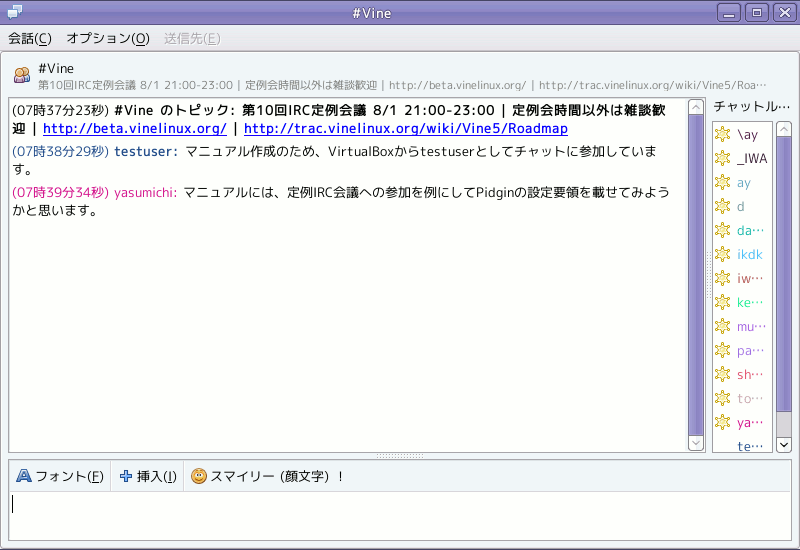インターネット
- II.7.1. Avahi SSH Server Browser
- II.7.2. Avahi VNC Server Browser
- II.7.3. Ekiga ソフトフォン
- II.7.4. Fxウェブブラウザ
- II.7.5. Pidgin インターネット・メッセンジャー
- II.7.6. Remmina リモートデスクトップクライアント
- II.7.7. Sylpheed(メールクライアント)
- II.7.8. Tb Eメールクライアント(thunderbird)
II.7.1. Avahi SSH Server Browser
この項目について、就筆してくださる方を募集中です。ご協力頂ける方は、ドキュメントチームのメーリングリストにて連絡ください。
II.7.2. Avahi VNC Server Browser
この項目について、就筆してくださる方を募集中です。ご協力頂ける方は、ドキュメントチームのメーリングリストにて連絡ください。
II.7.4. Fxウェブブラウザ
Fxウェブブラウザは、WebブラウザFirefoxの Vine Linux独自ビルド版です。
豊富に用意されたアドオンを組み込む事により、様々な機能を追加することができます。
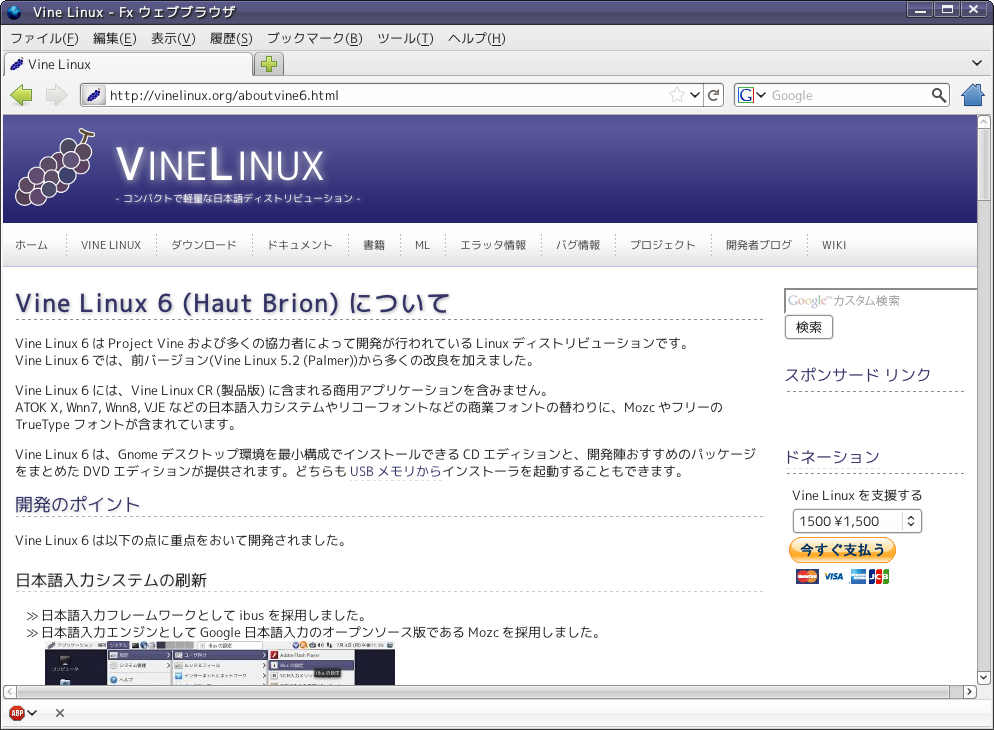
Fxウェブブラウザの詳しい使い方は、ヘルプメニューからFx for Vine Linux ヘルプを選択して表示されるページを参照してください。(インターネットへの接続が必要です。)
II.7.5. Pidgin インターネット・メッセンジャー
Pidgin インターネット・メッセンジャーは、AIM、Google トーク、ICQ、IRC、MSN、Yahooなどのプロトコルに対応するインターネット・メッセンジャーです。
II.7.6. Remmina リモートデスクトップクライアント
Remmina リモートデスクトップクライアントは、RDP、VNC、NX、XDMCP および SSH というプロトコルに対応したリモートデスクトップクライアントです。ネットワークを利用して他のコンピューターを遠隔操作することができます。公式サイトは、Remmina - The GTK+ Remote Desktop Client です。
II.7.7. Sylpheed(メールクライアント)
標準でインストールされているメーラSylpheedは、Microsoft Windows で Outlook Express や Becky! といったメーラを利用している人にも馴染みやすいインターフェースです。オプションで迷惑メールを振り分ける事もできます。1
Sylpheedの設定は起動後に行います。
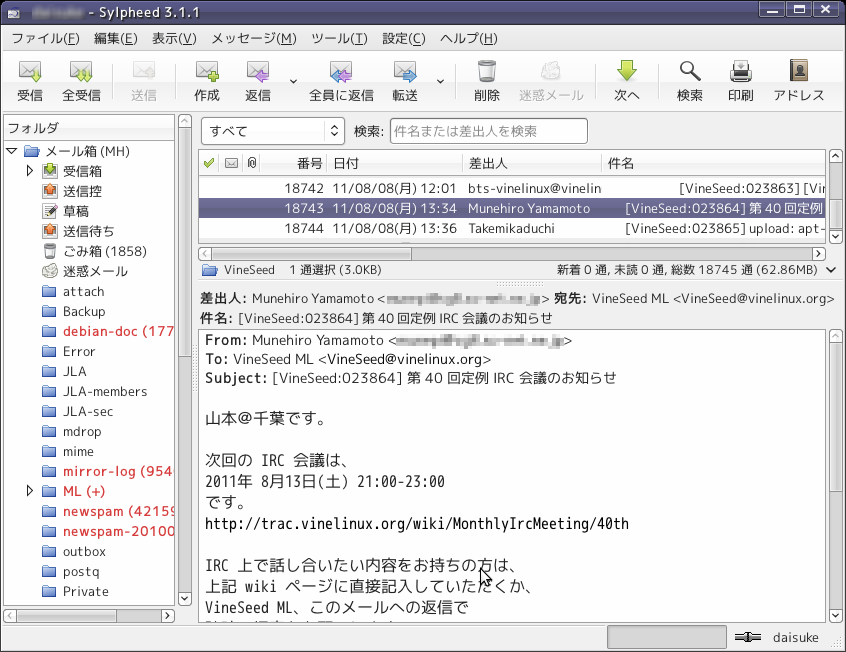
- ■ 基本設定
-
起動したら、まずはじめにメールサーバやメールアドレスの設定を行います。アカウント設定がない場合(新規インストール時)には、メールボックスの場所設定と新規アカウントを促すダイアログボックスが表示されます。Sylpheedは、複数のPOP3, IMAP4サーバからメールを取り寄せられます。
「基本」のところで以下の項目を指定すれば、メールを送受信することができます。さらに細かい設定ができますので、「受信」「送信」などの項目も参照して下さい。
- このアカウントの名称 : 複数あるメールアドレスを区別するための名前です。アカウント名や接続先などで区別できる名前を付けて下さい。
- 個人情報 名前 : 氏名をローマ字で入力します。
- 個人情報 メールアドレス : このアカウントのメールアドレスを指定します。
- 個人情報 組織 : 学校名やプロバイダ名など所属を指定します。
- サーバ情報 プロトコル : メールサーバとの接続方式を指定します。
- サーバ情報 受信サーバ : メール受信用のPOP/IMAPサーバ名を指定します。
- サーバ情報 SMTPサーバ : メール送信用のSMTPサーバを指定します。
- サーバ情報 ユーザID : メールサーバ上でのユーザアカウント名(受信メールアカウント名)を指定します。
- サーバ情報 パスワード : メールサーバ上でのユーザアカウントに対するパスワード(メール受信パスワード)を指定します。
- ■ メールの読み書き
-
メールを受信するには、メニューバーの「メッセージ」で「新着メールの受信」選択します。この場合、右下にある「現在のアカウント」で示されたところのメールを受信します。複数のメールアドレスを設定している場合は、「全アカウントから受信」を選択します。メールが受信されると、メールの一覧が表示されます。読みたいメールをクリックまたはダブルクリックして読んで下さい。
メールを送りたい場合は、メニューバーの「メッセージ」で「新規メッセージを作成」を選択して下さい。「宛先」には送る相手のメールアドレスを入力します。「件名」には用件の題目を簡潔に入力します。「Cc」には同じ内容を別の人にも同時に送りたい場合に、その人のメールアドレスを入力します。その下に、本文を書いて下さい。日本語を入力する場合は、Shift+スペースを押して、日本語モードにします。できあがったメールを送信するには、メニューバーの「メッセージ」で「送信」を選択します。
Sylpheedを終了させるには、メニューバーの「ファイル」から「終了」を選択して下さい。
メニューの設定(C)→全般の設定(C) の「受信」タブのところの「新着メッセージが到着したらコマンドを実行する」の欄に、次のように入れておくとポップアップで新着メッセージの数を表示することができます。
xmessage -timeout 3 -geometry +1024+0 "new %d mail(s)"
-geometry +1024+0 の部分は、表示する位置を指定しています。+X軸方向(横方向)+Y軸方向(縦方向) で、画面左上が +0+0 になり、数字を増やすと右下に移動します。-center や -nearmouse といったオプションで位置を指定することもできます。man xmessage で確認してください。
また、次のように入れておくと音を鳴らすことができます。適当な音声ファイルを指定してください。
play /usr/share/sounds/email.wavxmessageコマンド、playコマンド、email.wav ファイルは、それぞれ、xorg-x11-apps、sox、gnome-audio のパッケージに含まれています。
Sylpheedの詳しい使い方については、付属のマニュアルを参照してください。
II.7.8. Tb Eメールクライアント(thunderbird)
Tb Eメールクライアントは、Mozilla プロジェクトで開発されている Thunderbird の Vine Linux 独自ビルド版です。
Lightning アドオンの追加によりスケジュールも管理できるようになるなど拡張が可能です。